bios设置u盘为第一启动项后检测不到怎么解决
来源:www.laobaicai.net 发布时间:2018-01-05 13:15
最近有用户在bios中将u盘设置成启动项后,却遇到启动时检测不到的情况,出现这种情况就让用户非常苦恼了。那么遇到bios设置u盘为第一启动项后检测不到该怎么解决呢?接下来小编就和大家详细介绍关于bios设置u盘为第一启动项后检测不到的解决方法。

解决方法:
一、首先要确保U盘已经经过老白菜制作好了U盘启动盘,也就是说U盘必须要有启动的功能。如果还没有,那请先到网上下载U盘启动盘制作工具将U盘制作成启动U盘,然后再试试!
二、要是确定自己的U盘已经制作好启动盘了,而且也设置了BIOS的第一启动选项为U盘,就是检测不到的话,那估计是因为电脑启动的速度太快了,那么建议多重启几次电脑,然后在试试看了。
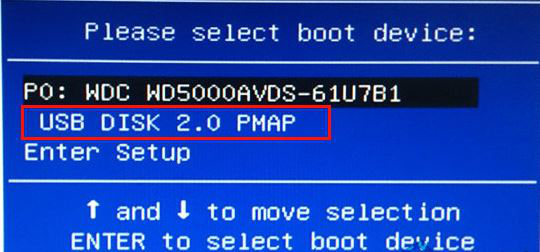
三、要是以上所述都试过,那很大可能是电脑禁用了USB启动设备,解决方法:只要开启下即可【进入BIOS设置界面后找到有关USB之类的的英语单词,然后将该选项里面的“Disabled”(关闭的意思)更换为“Enbaled”(开启的意思)】
四、重新回到“二”的问题,由于现在不能确定使用的是什么启动模式,是“USB-HDD”?还是“USB-CDROM”?要是您的U盘是量产的话,那应该就是“USB-CDROM”,但如果您是使用老白菜U盘装系统工具制作的话(默认一键制作),那U盘的启动模式就是USB-HDD了。量产的话比较复杂而且问题比较难控制。建议大家使用老白菜软件制作U盘启动盘,默认将U盘制作成模式为USB-HDD的启动盘,当重启电脑要从U盘启动的时候,可以使用快速启动热键来从U盘启动,找到对应您电脑使用的热键,然后重启电脑(记住:重启的时候U盘必须先插入到电脑,并且是已经制作好启动盘的U盘),重启的时候连续按下对应的快捷热键,就会弹出一个启动菜单的列表哦,现在您只要选择对应U盘的品牌就好了。
通过上述步骤操作后,bios设置u盘为第一启动项后检测不到问题就为大家解决好了。有遇到相同问题的用户,可以按照小编介绍的方法来进行解决。
上一篇:u盘加密电脑如何操作
推荐阅读
"老白菜u盘启动盘电脑重装得力助手"
- win11系统如何设置指纹解锁 2024-05-07
- win10系统玩dnf不能打字如何解决 2024-05-06
- win11系统提示程序阻止关机怎么办 2024-05-04
- win10系统共享文件没有权限访问如何解决 2024-05-02
win11系统如何关闭休眠按钮
- win10系统输入法不见了怎么解决 2024-04-30
- win10系统如何设置共享打印机 2024-04-29
- win10系统设置打不开如何解决 2024-04-29
- win11系统不能共享打印机怎么办 2024-04-27
老白菜下载
更多-
 老白菜怎样一键制作u盘启动盘
老白菜怎样一键制作u盘启动盘软件大小:358 MB
-
 老白菜超级u盘启动制作工具UEFI版7.3下载
老白菜超级u盘启动制作工具UEFI版7.3下载软件大小:490 MB
-
 老白菜一键u盘装ghost XP系统详细图文教程
老白菜一键u盘装ghost XP系统详细图文教程软件大小:358 MB
-
 老白菜装机工具在线安装工具下载
老白菜装机工具在线安装工具下载软件大小:3.03 MB










